| Naam | DriverAssist |
| Type | PUP |
| Korte Omschrijving | Het programma toont onjuiste informatie over stuurprogramma's van de PC. |
| Symptomen | Meerdere .dll en .exe-bestanden geïnstalleerd. |
| Distributie Methode | Bundelen, freeware pagina's, haar officiële website. |
| Detectie-instrument | Download Malware Removal Tool, Om te zien of uw systeem is getroffen door DriverAssist |
DriverAssist is een software product ontwikkeld door SafeBytes Software Inc. Verschillende professionele anti-malware-oplossingen hebben gedetecteerd DriverAssist zo is potentieel ongewenste toepassing. Symantec heeft het verdachte product als PUA.DriverAssist gedetecteerd. AV-onderzoekers hebben de toepassing als potentieel ongewenste en een die onjuiste informatie weergegeven over ontbrekende onze verouderde stuurprogramma's op het systeem bepaald. Het programma vereist handmatige installatie.
Het is momenteel van invloed zijn gebruikers met:
- Windows 7
- Windows 8
- Windows Vista
- Windows XP
PUA.DriverAssist Technische Details
Volgens de technische gegevens door Symantec, de PUA daalt meerdere exe en dll-bestanden terwijl het wordt geïnstalleerd. Hier zijn enkele van de bestanden die het creëert op het systeem:
→%ProgramFiles% DriverAssist configen.xml
→%ProgramFiles% DriverAssist difxapi.dll
→%ProgramFiles% DriverAssist DriverAssist.exe
→%ProgramFiles% DriverAssist DriverAssist.exe.config
→%ProgramFiles% DriverAssist DriverAssist.URL
→%ProgramFiles% DriverAssist Extra Inf2Cat.exe
→%ProgramFiles% DriverAssist Extra Microsoft.Whos.Shared.IO.Cabinets.dll
→%ProgramFiles% DriverAssist Extra Microsoft.Whos.Shared.IO.Catalogs.dll
Naast de executable en DLL-bestanden, talrijke sleutels worden toegevoegd aan het Windows-register, zoals:
- HKEY_LOCAL_MACHINE SOFTWARE DriverAssist InstallID = {23E36190-3305-44BD-AD36-1E0EE7C6B554}
- HKEY_LOCAL_MACHINE SOFTWARE DriverAssist LN = 31003000330033000000
- HKEY_LOCAL_MACHINE SOFTWARE DriverAssist INSTFL = installCore
Wat doet DriverAssist Do?
Als de installatie is voltooid, de aanvraag kan beginnen met het scannen van het systeem voor driver updates. Dan, het kan valse informatie over zogenaamd ontbrekende of verouderde stuurprogramma's weer te geven. De gebruiker moet niet alles te vertrouwen dat het programma vorderingen.
Volgens onderzoekers van ShouldIRemoveIt, tijdens het installatieproces, DriverAssist zal zich registreren, zodat het van start wanneer het systeem opnieuw wordt opgestart via Windows Taak plannen. Zo, een geplande taak wordt toegevoegd aan de Windows Task Scheduler zodat het programma wordt gelanceerd op vooraf bepaalde tijdstippen. De timing is afhankelijk van de uitvoering van het product.
De belangrijkste uitvoerbare bestand is DriverAssist.exe. Het programma is op dit moment populair in de Verenigde Staten, het Verenigd Koninkrijk, en Australië.
Hoe is DriverAssist Distributed?
De applicatie is beschikbaar voor download op haar officiële website:
Echter, het wordt ook gepromoot op diverse freeware en aandelen pagina's:
Zoals zichtbaar op de afbeelding hierboven, het programma kan iets te maken hebben met iLivid.
iLivid is een ander berucht potentieel ongewenste toepassing. De twee producten zullen waarschijnlijk samen verspreid dankzij software Bundlers. Bundeling is een andere methode vaak toegepast op verdachte software op het web te verspreiden.
In termen van bundeling, kan de gebruiker niet op de hoogte over eventuele aanvullende installaties blijven. Door het overslaan van de setup optie aangepaste of geavanceerde, gebruikers ontnemen zelf van de mogelijkheid om te kiezen wat ze downloaden. Daarom is het altijd belangrijk om te weten het product EULA, Gebruiksvoorwaarden, Privacybeleid, en-overeenkomst.
Hot tips veiligheid
Aangezien malware over meerdere exe en dll-bestanden kunnen nemen, is het sterk aan te raden om AV-software te ondersteunen op uw computer. PUP's hebben de neiging om de prestaties van het systeem beïnvloeden en maakt het kwetsbaar voor andere online bedreigingen. Zo, Het is heel goed mogelijk dat malware is verstopt in het geheugen van uw PC. Het kan ook voorkomen dat u het downloaden van malware scanner.
Hier zijn een aantal handige beveiligingstips:
Een back-up van uw bestanden. Omdat kwaadaardige programma's worden steeds meer geavanceerde elke dag, een back-up van uw gegevens is belangrijker dan ooit. Verwijzen naar externe apparaten en cloud services.
Bij het omgaan met malware, gebruik maken van een alternatieve browser te AV software te downloaden. Maak dan gebruik van een USB-apparaat of andere verwijderbare media te installeren op de getroffen PC.
Bij het omgaan met spyware en browser hijackers, Start Windows in de Veilige modus. Mogelijk moet u uw pc opnieuw op te starten in de Veilige modus.
1. Verwijder / Uninstall DriverAssist in Windows
Hier is een methode om in een paar eenvoudige stappen om dat programma te verwijderen. Geen probleem als u Windows 8, 7, Vista of XP, die stappen zal de klus te klaren. Slepen van het programma of de map naar de prullenbak kan een zeer slechte beslissing. Als je dat doet, stukjes en beetjes van het programma achterblijven, en dat kan leiden tot een instabiel werk van uw PC, fouten met het bestandstype verenigingen en andere onaangename activiteiten. De juiste manier om een programma te krijgen van je computer is deze ook te verwijderen. Om dat te doen:
Selecteer het programma dat u wilt verwijderen, en druk op “Uninstall” (fig.3).
Volg de instructies hierboven en je zult met succes verwijderen DriverAssist.
2. Verwijder DriverAssist vanuit uw browser
Selecteer “Add-ons” symbool uit het menu
Kiezen DriverAssist en klik “Verwijderen”
Na DriverAssist wordt verwijderd, herstart Mozilla Firefox door het sluiten van de rode “X” in de rechter bovenhoek en weer start.
Selecteer DriverAssist te verwijderen, en klik vervolgens op 'Uitschakelen’. Een pop-up venster zal verschijnen om u te informeren dat u op het punt om de geselecteerde werkbalk uit te schakelen zijn, en wat extra werkbalken kan net zo goed worden uitgeschakeld. Laat alle vakjes aangevinkt, en klik 'Uitschakelen’.
Na DriverAssist is verwijderd, herstart Internet Explorer door het sluiten van de rode 'X’ in de rechter bovenhoek en weer start.
Open het drop menu door te klikken op het icoon tandwiel in de top rechterbovenhoek.

Uit het drop menu selecteren 'Voorkeuren’
In het nieuwe venster selecteert 'Extensies’
Klik eenmaal op DriverAssist
Klik 'Uninstall’
Een pop-up venster waarin wordt gevraagd om een bevestiging te verwijderen DriverAssist. Kiezen 'Uninstall’ opnieuw, en het DriverAssist wordt verwijderd.
3. gebruik een geavanceerde anti-malware programma om uw computer te scannen op eventuele overgebleven voorwerpen zoals registry entries en andere bestanden na uninstall.
Om uw computer schoon te maken moet u een bijgewerkte anti-malware programma te downloaden op een veilige pc en vervolgens installeren op de getroffen computer in de offline modus. Daarna moet je opstarten in veilige modus en scan je computer om alle DriverAssist bijbehorende objecten te verwijderen
- Windows
- Mac OS X
- Google Chrome
- Mozilla Firefox
- Microsoft Edge
- Safari
- Internet Explorer
- Stop Push Pop-ups
Hoe DriverAssist uit Windows te verwijderen.
Stap 1: Scan naar DriverAssist met SpyHunter Anti-Malware Tool



Stap 2: Start uw pc op in de veilige modus





Stap 3: Verwijder DriverAssist en gerelateerde software van Windows
Verwijderstappen voor Windows 11



Verwijderstappen voor Windows 10 en oudere versies
Hier is een methode om in een paar eenvoudige stappen die moeten in staat zijn om de meeste programma's te verwijderen. Geen probleem als u Windows 10, 8, 7, Vista of XP, die stappen zal de klus te klaren. Slepen van het programma of de map naar de prullenbak kan een zeer slechte beslissing. Als je dat doet, stukjes van het programma worden achtergelaten, en dat kan leiden tot een instabiel werk van uw PC, fouten met het bestandstype verenigingen en andere onaangename activiteiten. De juiste manier om een programma te krijgen van je computer is deze ook te verwijderen. Om dat te doen:


 Volg de instructies hierboven en u zult succesvol kan verwijderen de meeste programma's.
Volg de instructies hierboven en u zult succesvol kan verwijderen de meeste programma's.
Stap 4: Maak alle registers schoon, Created by DriverAssist on Your PC.
De doorgaans gericht registers van Windows-machines zijn de volgende:
- HKEY_LOCAL_MACHINE Software Microsoft Windows CurrentVersion Run
- HKEY_CURRENT_USER Software Microsoft Windows CurrentVersion Run
- HKEY_LOCAL_MACHINE Software Microsoft Windows CurrentVersion RunOnce
- HKEY_CURRENT_USER Software Microsoft Windows CurrentVersion RunOnce
U kunt ze openen door het openen van het Windows-register-editor en met weglating van alle waarden, gemaakt door DriverAssist daar. Dit kan gebeuren door de stappen onder:


 Tip: Om een virus gecreëerd waarde te vinden, U kunt met de rechtermuisknop op te klikken en klik op "Wijzigen" om te zien welk bestand het is ingesteld om te werken. Als dit het virus bestand locatie, Verwijder de waarde.
Tip: Om een virus gecreëerd waarde te vinden, U kunt met de rechtermuisknop op te klikken en klik op "Wijzigen" om te zien welk bestand het is ingesteld om te werken. Als dit het virus bestand locatie, Verwijder de waarde.
Gids voor het verwijderen van video's voor DriverAssist (Windows).
Verwijder DriverAssist van Mac OS X.
Stap 1: Verwijder DriverAssist en verwijder gerelateerde bestanden en objecten





Uw Mac toont dan een lijst met items die automatisch worden gestart wanneer u zich aanmeldt. Zoek naar verdachte apps die identiek zijn aan of vergelijkbaar zijn met DriverAssist. Controleer de app die u wilt stoppen automatisch worden uitgevoerd en selecteer vervolgens op de Minus ("-") icoon om het te verbergen.
- Ga naar vinder.
- In de zoekbalk typt u de naam van de app die u wilt verwijderen.
- Boven de zoekbalk veranderen de twee drop down menu's om "System Files" en "Zijn inbegrepen" zodat je alle bestanden in verband met de toepassing kunt zien die u wilt verwijderen. Houd er rekening mee dat sommige van de bestanden kunnen niet worden gerelateerd aan de app, zodat heel voorzichtig welke bestanden u wilt verwijderen.
- Als alle bestanden zijn gerelateerd, houd de ⌘ + A knoppen om ze te selecteren en dan rijden ze naar "Trash".
In het geval dat u DriverAssist niet kunt verwijderen via Stap 1 bovenstaand:
In het geval dat u niet het virus bestanden en objecten in uw Applications of andere plaatsen waar we hierboven hebben laten zien te vinden, kunt u handmatig zoeken voor hen in de bibliotheken van je Mac. Maar voordat je dit doet, Lees de disclaimer hieronder:



U kunt dezelfde procedure herhalen met de volgende andere: Bibliotheek directories:
→ ~ / Library / LaunchAgents
/Library / LaunchDaemons
Tip: ~ Er is met opzet, omdat het leidt tot meer LaunchAgents.
Stap 2: Scan op en verwijder DriverAssist-bestanden van uw Mac
Wanneer u problemen op uw Mac ondervindt als gevolg van ongewenste scripts en programma's zoals DriverAssist, de aanbevolen manier van het elimineren van de dreiging is met behulp van een anti-malware programma. SpyHunter voor Mac biedt geavanceerde beveiligingsfuncties samen met andere modules die de beveiliging van uw Mac verbeteren en in de toekomst beschermen.
Gids voor het verwijderen van video's voor DriverAssist (Mac)
Verwijder DriverAssist uit Google Chrome.
Stap 1: Start Google Chrome en open het drop-menu

Stap 2: Beweeg de cursor over "Gereedschap" en vervolgens het uitgebreide menu kiest "Extensions"

Stap 3: Van de geopende "Extensions" menu vinden de ongewenste uitbreiding en klik op de "Verwijderen" knop.

Stap 4: Nadat de extensie wordt verwijderd, Google Chrome opnieuw starten door het sluiten van de rode "X" knop aan de rechter bovenhoek en opnieuw starten.
Verwijder DriverAssist van Mozilla Firefox.
Stap 1: Start Mozilla Firefox. Open het menu venster:

Stap 2: Selecteer "Add-ons" symbool uit het menu.

Stap 3: Selecteer de ongewenste uitbreiding en klik op "Verwijderen"

Stap 4: Nadat de extensie wordt verwijderd, herstart Mozilla Firefox door het sluiten van de rode "X" knop aan de rechter bovenhoek en opnieuw starten.
Verwijder DriverAssist van Microsoft Edge.
Stap 1: Start Edge-browser.
Stap 2: Open het drop-menu door op het pictogram in de rechterbovenhoek te klikken.

Stap 3: Uit het drop menu selecteren "Extensions".

Stap 4: Kies de vermoedelijke kwaadaardige extensie die u wilt verwijderen en klik vervolgens op het tandwielpictogram.

Stap 5: Verwijder de kwaadaardige extensie door naar beneden te scrollen en vervolgens op Verwijderen te klikken.

Verwijder DriverAssist uit Safari
Stap 1: Start de Safari-app.
Stap 2: Na uw muis cursor naar de bovenkant van het scherm, klik op de Safari-tekst om het vervolgkeuzemenu te openen.
Stap 3: Vanuit het menu, Klik op "Voorkeuren".

Stap 4: Nadien, selecteer het tabblad 'Extensies'.

Stap 5: Klik eenmaal op de extensie die u wilt verwijderen.
Stap 6: Klik op 'Verwijderen'.

Een pop-up venster waarin wordt gevraagd om een bevestiging te verwijderen de verlenging. Kiezen 'Uninstall' opnieuw, en het DriverAssist wordt verwijderd.
Verwijder DriverAssist van Internet Explorer.
Stap 1: Start Internet Explorer.
Stap 2: Klik op het tandwielpictogram met het label 'Extra' om het vervolgkeuzemenu te openen en selecteer 'Invoegtoepassingen beheren'

Stap 3: In het venster 'Invoegtoepassingen beheren'.

Stap 4: Selecteer de extensie die u wilt verwijderen en klik vervolgens op 'Uitschakelen'. Een pop-up venster zal verschijnen om u te informeren dat u op het punt om de geselecteerde extensie uit te schakelen zijn, en wat meer add-ons kan net zo goed worden uitgeschakeld. Laat alle vakjes aangevinkt, en klik op 'Uitschakelen'.

Stap 5: Nadat de ongewenste uitbreiding is verwijderd, herstart Internet Explorer door het te sluiten via de rode 'X'-knop in de rechterbovenhoek en start het opnieuw.
Verwijder pushmeldingen uit uw browsers
Schakel pushmeldingen van Google Chrome uit
Om pushberichten uit de Google Chrome-browser uit te schakelen, volgt u de onderstaande stappen:
Stap 1: Ga naar Instellingen in Chrome.

Stap 2: In Instellingen, selecteer “Geavanceerde instellingen":

Stap 3: Klik "Inhoudsinstellingen":

Stap 4: Open "meldingen":

Stap 5: Klik op de drie stippen en kies Blokkeren, Bewerken of opties verwijderen:

Verwijder pushmeldingen in Firefox
Stap 1: Ga naar Firefox-opties.

Stap 2: Ga naar Instellingen", typ "meldingen" in de zoekbalk en klik op "Instellingen":

Stap 3: Klik op "Verwijderen" op een site waarvan u de meldingen wilt verwijderen en klik op "Wijzigingen opslaan"

Stop pushmeldingen op Opera
Stap 1: In opera, pers ALT + P om naar Instellingen te gaan.

Stap 2: In Zoeken instellen, typ "Inhoud" om naar Inhoudsinstellingen te gaan.

Stap 3: Open Meldingen:

Stap 4: Doe hetzelfde als met Google Chrome (hieronder uitgelegd):

Elimineer pushmeldingen op Safari
Stap 1: Open Safari-voorkeuren.

Stap 2: Kies het domein waar u graag push-pop-ups naartoe wilt en verander naar "Ontkennen" van "Toestaan".
DriverAssist-FAQ
What Is DriverAssist?
De DriverAssist-dreiging is adware of browser redirect virus.
Het kan uw computer aanzienlijk vertragen en advertenties weergeven. Het belangrijkste idee is dat uw informatie waarschijnlijk wordt gestolen of dat er meer advertenties op uw apparaat verschijnen.
De makers van dergelijke ongewenste apps werken met pay-per-click-schema's om ervoor te zorgen dat uw computer risicovolle of verschillende soorten websites bezoekt waarmee ze geld kunnen genereren. Dit is de reden waarom het ze niet eens kan schelen welke soorten websites in de advertenties worden weergegeven. Dit maakt hun ongewenste software indirect riskant voor uw besturingssysteem.
What Are the Symptoms of DriverAssist?
Er zijn verschillende symptomen waar u op moet letten wanneer deze specifieke dreiging en ook ongewenste apps in het algemeen actief zijn:
Symptoom #1: Uw computer kan traag worden en over het algemeen slechte prestaties leveren.
Symptoom #2: Je hebt werkbalken, add-ons of extensies in uw webbrowsers die u zich niet kunt herinneren.
Symptoom #3: Je ziet alle soorten advertenties, zoals door advertenties ondersteunde zoekresultaten, pop-ups en omleidingen om willekeurig te verschijnen.
Symptoom #4: Je ziet geïnstalleerde apps automatisch op je Mac draaien en je herinnert je niet meer dat je ze hebt geïnstalleerd.
Symptoom #5: U ziet verdachte processen in uw Taakbeheer.
Als u een of meer van deze symptomen ziet, dan raden beveiligingsexperts aan om je computer te controleren op virussen.
Welke soorten ongewenste programma's zijn er?
Volgens de meeste malware-onderzoekers en cyberbeveiligingsexperts, de bedreigingen die momenteel van invloed kunnen zijn op uw apparaat kunnen zijn frauduleuze antivirussoftware, adware, browser hijackers, clickers, nep-optimizers en alle vormen van PUP's.
Wat te doen als ik een "virus" zoals DriverAssist?
Met een paar simpele handelingen. Eerst en vooral, het is absoluut noodzakelijk dat u deze stappen volgt:
Stap 1: Zoek een veilige computer en verbind het met een ander netwerk, niet degene waarin je Mac is geïnfecteerd.
Stap 2: Verander al uw wachtwoorden, beginnend met uw e-mailwachtwoorden.
Stap 3: in staat stellen twee-factor authenticatie ter bescherming van uw belangrijke accounts.
Stap 4: Bel uw bank naar uw creditcardgegevens wijzigen (geheime code, etc.) als je je creditcard hebt bewaard voor online winkelen of online activiteiten hebt gedaan met je kaart.
Stap 5: Zorg ervoor dat bel uw ISP (Internetprovider of provider) en hen vragen om uw IP-adres te wijzigen.
Stap 6: Verander jouw Wifi wachtwoord.
Stap 7: (Facultatief): Zorg ervoor dat u alle apparaten die op uw netwerk zijn aangesloten op virussen scant en herhaal deze stappen als ze worden getroffen.
Stap 8: Installeer anti-malware software met realtime bescherming op elk apparaat dat u heeft.
Stap 9: Probeer geen software te downloaden van sites waar u niets van af weet en blijf er vanaf websites met een lage reputatie in het algemeen.
Als u deze aanbevelingen opvolgt, uw netwerk en alle apparaten zullen aanzienlijk veiliger worden tegen alle bedreigingen of informatie-invasieve software en ook in de toekomst virusvrij en beschermd zijn.
How Does DriverAssist Work?
Eenmaal geïnstalleerd, DriverAssist can data verzamelen gebruik trackers. Deze gegevens gaan over uw surfgedrag op internet, zoals de websites die u bezoekt en de zoektermen die u gebruikt. Vervolgens wordt het gebruikt om u te targeten met advertenties of om uw gegevens aan derden te verkopen.
DriverAssist can also andere schadelijke software naar uw computer downloaden, zoals virussen en spyware, die kunnen worden gebruikt om uw persoonlijke gegevens te stelen en risicovolle advertenties weer te geven, die kunnen doorverwijzen naar virussites of oplichting.
Is DriverAssist Malware?
De waarheid is dat PUP's (adware, browser hijackers) zijn geen virussen, maar kan net zo gevaarlijk zijn omdat ze u mogelijk laten zien en omleiden naar malwarewebsites en oplichtingspagina's.
Veel beveiligingsexperts classificeren potentieel ongewenste programma's als malware. Dit komt door de ongewenste effecten die PUP's kunnen veroorzaken, zoals het weergeven van opdringerige advertenties en het verzamelen van gebruikersgegevens zonder medeweten of toestemming van de gebruiker.
Over het DriverAssist-onderzoek
De inhoud die we publiceren op SensorsTechForum.com, deze DriverAssist how-to verwijderingsgids inbegrepen, is het resultaat van uitgebreid onderzoek, hard werken en de toewijding van ons team om u te helpen de specifieke, adware-gerelateerd probleem, en herstel uw browser en computersysteem.
Hoe hebben we het onderzoek naar DriverAssist uitgevoerd?
Houd er rekening mee dat ons onderzoek is gebaseerd op onafhankelijk onderzoek. We hebben contact met onafhankelijke beveiligingsonderzoekers, waardoor we dagelijks updates ontvangen over de nieuwste malware, adware, en definities van browserkapers.
Bovendien, the research behind the DriverAssist threat is backed with VirusTotal.
Om deze online dreiging beter te begrijpen, raadpleeg de volgende artikelen die deskundige details bieden:.



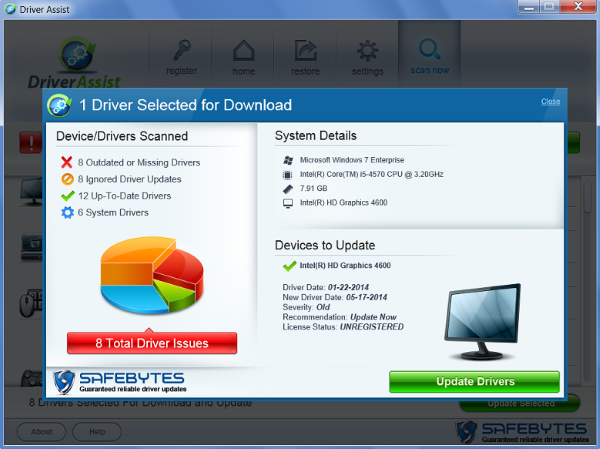
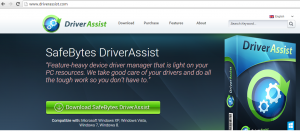
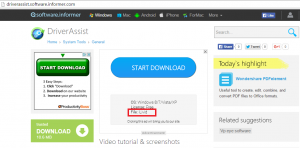














Helemaal juist. Gebruik deze software niet gebruiken en te verwijderen als je het hebt geïnstalleerd. Afgespoten mijn machine op meerdere gelegenheden en ik heb geen andere drivers die ze beweerden dat ze hadden vóór aankoop.